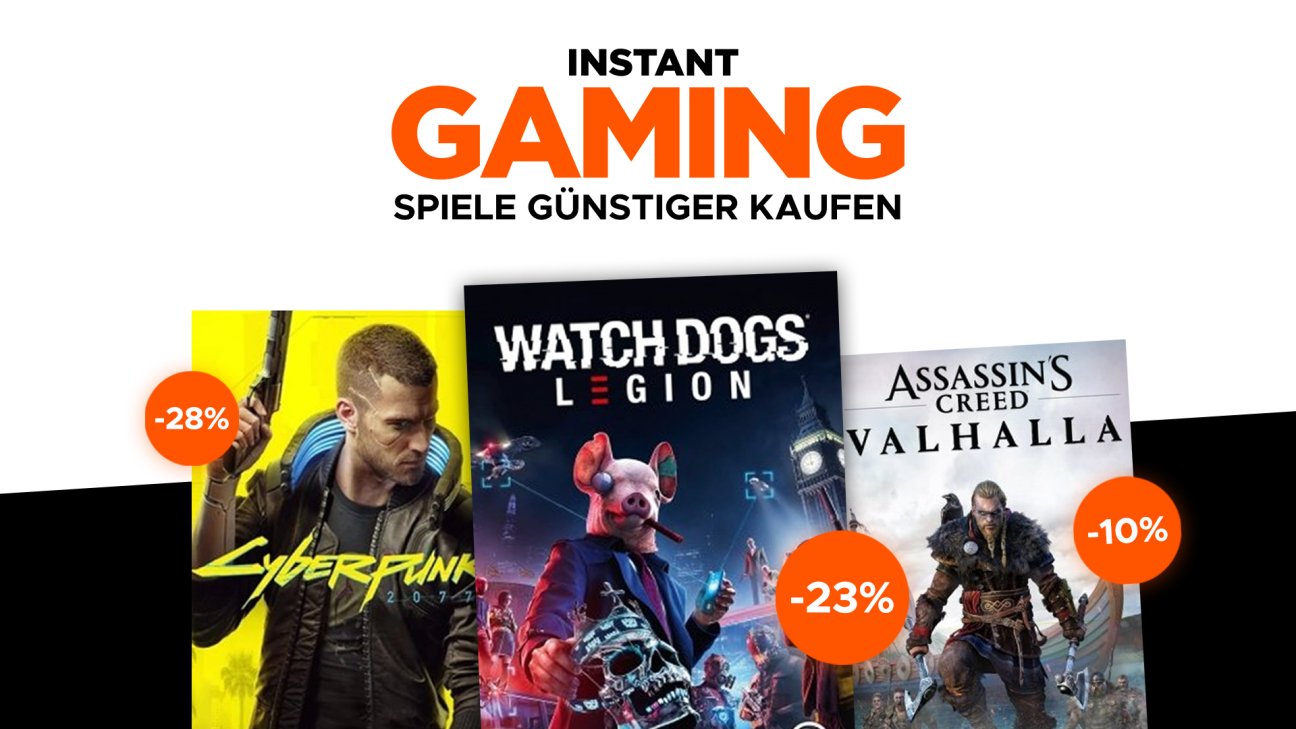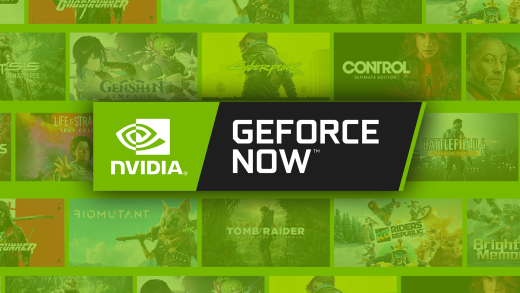Kaufe Spiele für den PC, PlayStation, Xbox und Co. mit fetten Rabatten über Instant-Gaming. Wie Instant-Gaming funktioniert und was alles möglich ist, erkläre ich dir in diesem Tutorial.
Als Erstes schauen wir uns an, wo wir Instant-Gaming verwenden können und was wir dafür brauchen. Dann nehmen wir die Plattform im Detail auseinander und werfen einen genauen Blick darauf wie wir ein Spiel kaufen und dann auch aktivieren können. Abschließend gehen wir dann noch auf das Verwalten des eigenen Profils bei Instant-Gaming ein und die Einstellungen.
Einrichten
Wir können Instant-Gaming direkt über die Webseite oder als App auf deinem Smartphone oder Tablet verwenden (Android/IOS). Ich zeige dir jetzt alles anhand der Webseite. Du kannst auf der Seite Videospiele oft vergünstigt für alle gängigen Plattformen kaufen. Wir können die Plattform grundsätzlich ohne Account verwenden, aber wir können auch einen kostenlosen Account mit E-Mail-Adresse und Passwort oder Google und Facebook erstellen, womit wir auch eine Wunschliste erstellen, Rezensionen schreiben und unsere Käufe verwalten können.
Oberfläche
Haben wir die Seite geöffnet, sehen wir auf der Startseite direkt die aktuell neu erschienenen Videospiele. Hier sehen wir neben dem Cover auch immer das Erscheinungsdatum, sowie den aktuell rabattierten Preis und wie viel Prozent Rabatt das vom UVP ist. Am linken Rand können wir auch direkt nach Spielen für eine bestimmte Plattform oder Anbieter sortieren, sowie nach Genre. Auf der rechten Seite sehen wir das Angebot des Tages und neuste Rezensionen die auf der Seite zu Spielen geschrieben wurden. Scrollen wir weiter runter, sehen wir die aktuell am meistverkauften Spiele auf der Plattform, sowie ausgewählte Gaming-Livestreams und Bewertungen. Am oberen rechten Rand können wir jetzt auch über die Suche, nach einem bestimmten Spiel suchen. Haben wir ein Spiel angeklickt, sehen wir rechts neben dem Cover direkt für welche Plattform das Spiel ist, ob es aktuell verfügbar ist und wann wir es aktivieren können. Auch welche Spielsprachen verfügbar sind und wenn es für unterschiedliche Plattformen oder Editionen verfügbar sind, können wir diese hier auch wechseln. Darunter sehen wir dann den Preis, können es darüber direkt kaufen und wenn es Erweiterungen für das Spiel gibt, können wir diese hier auch direkt als Bundle kaufen. Scrollen wir weiter runter, bekommen wir auch mehr Informationen zum Spiel, wie Beschreibung, Trailer, Bewertungen und eine Anleitung wie wir es aktivieren können. Am oberen Rand haben wir jetzt auch ein Menü, welches nur in Verbindung mit einem Account funktioniert, welchen wir am oberen rechten Rand erstellen oder mit einem bestehenden Account anmelden können. Hier können wir dann im Menü unsere bisherigen Käufe verwalten und unsere Spiel-Keys sehen, sowie unserer IG-Credits, falls wir Gutscheine für die Plattform bekommen haben. Auch unser öffentliches Profil können wir verwalten, was bspw. mit Bewertungen im Zusammenhang angezeigt wird. Des Weiteren haben wir hier auch unsere Wunschliste und den Support, falls wir irgendwelche Fragen haben sollten. Auch die Einstellungen und einen Darkmode finden wir hier. Ganz rechts können wir uns dann auch mit unserem aktuellen Account abmelden. Über unser Profilbild am oberen rechten Rand kommen wir auch auf unser Profil.
Spiel kaufen
Wollen wir jetzt ein Spiel kaufen, müssen wir es einfach auf Instant-Gaming aufrufen, was einfach über die Suche geht. Hier können wir es direkt auf der Übersichtsseite kaufen. Hier solltest du vorher immer sicher gehen, dass du das Spiel für die richtige Plattform kaufst und die richtige Version welche du hast. Kaufst du es für eine falsche Plattform, kannst du es nicht auf einer anderen aktivieren. Hast du jetzt auf “Kaufen” geklickt, siehst du den Preis nochmal in der Übersicht und auch für welche Plattform du es kaufst und in welchen Ländern du das Spiel aktivieren kannst. Du musst dann die allgemeinen Geschäftsbestimmungen akzeptieren und kannst auch festlegen, ob es sich um einen Kauf als Geschenk handelt. Dadurch kannst du es direkt per Mail an jemand anderes schicken oder eine Geschenkkarte mit dem Code herunterladen, um sie bspw. auszudrucken. Bevor wir den Kauf abschließen, müssen wir noch unsere Rechnungsadresse mit Namen und Land angeben. Kaufst du das Spiel in Deutschland, wird dann noch die gesetzliche Mehrwertsteuer auf den Titel darauf geschlagen. Dadurch lohnen sich eigentlich keine Spiele welche nur 19 oder weniger Prozent Rabatt haben. Als letztes müssen wir dann noch unsere Zahlungsmethode eingeben. Hier können wir mit einer Kreditkarte, PayPal, Sofort-Überweisung oder paysafecard bezahlen. Für PayPal und paysafecard fällt ebenfalls eine kleine Gebühr an. Haben wir den Kauf abgeschlossen, bekommen wir eine Bestätigung per Mail und erhalten dann unseren Spiele-Code, welchen wir auf der jeweiligen Plattform eingeben müssen.
Du willst paar spannende neue Spiele kennenlernen? Dann schau doch mal auf unserem Instagram Account @simontutorial vorbei, dort habe ich dir paar interessante Spiele vorgestellt.
Spiel aktivieren
Wir haben das Spiel jetzt gekauft, aber wie können wir es jetzt spielen? Dafür müssen wir den erhaltenen Code auf der Plattform, für welche wir das Spiel gekauft haben, aktivieren. Wie das im Detail funktioniert ist bei jeder Plattform etwas anders aber grundsätzlich hast du überall die Möglichkeit einen Spiele-Key einzugeben, worüber du dein Spiel dann freischalten kannst. Du erhälst beim Kauf von Instant-Gaming auch immer eine Anleitung wie du genau den Code auf der spezifischen Plattform eingeben kannst. Bei Steam kannst du einfach oben im Menü unter Spiel ein Produkt aktivieren durch die Codeeingabe. Bei Origin geht es auch über den Namen am oberen Rand und bei Uplay musst du auf das Menü am linken Rand klicken, wo du direkt einen Key aktivieren kannst. Im Epic Games Launcher geht es, in dem du auf dein Profilname am unteren linken Rand klickst und dort auf Code Einlösen gehst. Bei der Playstation musst du den Code im Playstation Store einlösen, dass gleiche gilt auch für die Xbox und die Switch, in deren jeweiligen Stores. Hast du den Code erfolgreich eingegeben, wurde das Spiel für deinen Account freigeschaltet und du kannst es direkt herunterladen, installieren und losspielen. Sollte der Code nicht funktionieren, kannst du auch direkt über die Instant-Gaming Seite den Support kontaktieren und die helfen dir direkt weiter.
Du willst spannende Gameplays zu aktuellen Spielen sehen? Dann schau doch mal auf meinem Gaming-Kanal vorbei.
Profil verwalten
Wenn du einen Account bei Instant-Gaming erstellt hast, erhältst du auch automatisch ein Profil, was in Verbindung mit Bewertungen oder über deinen Profillink aufgerufen werden kann. Du kannst dein eigenes Profil auch direkt über das Menü in der Mitte aufrufen, wo du auch direkt deinen Namen und Links zu Gaming-Plattformen bearbeiten kannst. Hier siehst du auch, welche Erfolge du bereits erhalten hast und darunter alle Titel die du zu deiner Wunschliste hinzugefügt hast. Du kannst Titel zu deiner Wunschliste hinzufügen, in dem du auf das Herz am oberen rechten Rand auf der Detailsseite eines Spiels klickst. Darüber kannst du es auch wieder entfernen. In deinem Profil kannst du dann auch festlegen, ob deine Wunschliste öffentlich in diesem angezeigt wird. Das Gleiche kannst du auch für deine gekauften Titel einstellen. Ist deine Wunschliste öffentlich, können andere über dein Profil auch dir direkt die Spiele als Geschenk kaufen. Als Letztes haben wir auch die Möglichkeit Freunde hinzuzufügen, wo wir hier diese auch ein oder ausblenden können und generell festlegen, ob uns andere Mitglieder eine Freundschaftsanfrage senden können. Wenn du mit Leuten befreundet bist, siehst du auf einer Spieleseite ganz unten, wenn einer deiner Freunde das Spiel bereits über Instant-Gaming gekauft hat.
Einstellungen
Werfen wir abschließend noch einen Blick in die Einstellungen, welche wir über das Zahnrad am oberen rechten Rand im Menü öffnen können. Hier können wir unsere E-Mail-Adresse und Passwort ändern. Des Weiteren aber auch festlegen, ob wir über neue Angebote und Co. per Mail benachrichtigt werden wollen, sowie wenn Titel von unserer Wunschliste zum Kauf veröffentlicht wurden oder du einen Key gekauft hast.
Jetzt weißt du wie du günstiger deine Videospiele über Instant-Gaming kaufen kannst. Über diesen Link kannst du direkt durchstarten. Für ausführliche Tutorials zu Steam, Origin oder UPlay kannst du meinen YouTube-Kanal gerne kostenlos abonnieren. Über das Bewerten und Teilen des Tutorials freue ich mich immer sehr. Falls du noch Fragen oder Feedback haben solltest, kannst du dieses gerne in den Kommentaren hinterlassen. Bis zum nächsten Mal.